Google SketchUp — это бесплатное приложение для 3D моделирования, для которого можно свободно создавать Ruby скрипты. Отсюда очень большое количество различных плагинов и расширений для этой программы. Рассмотрим как устанавливать плагины для SketchUp.
Плагины для SketchUp обычно бывают в следующих форматах:
1. Ruby скрипты (*.rb) с папкам.
2. Сжатые архивы (*.zip или *.rar). Тот же *.rb с папкой сжат в архив.
3. Исполняемые файлы (*.exe или *.msi). В этом случае они устанавливаются как и любая другая программа — двойной клик по файлу и следуем инструкциям на экране.
Для новичков установка плагина может оказаться той ещё задачкой. Но вот простая инструкция к установке большинства плагинов.
Шаг 1. Скачайте плагин.
Шаг 2. Скопируйте (или переместите) файл *.rb и его папку в папку Plugins вашего SketchUp (как правило это C:\Program Files\Google\Google SketchUp\Plugins).
Шаг 3. Запускаем SketchUp и радуемся.
После установки плагин может появится в различных местах. Чаще всего это:
1. Меню «Plugins» на панели главного меню (там где File, Edit, View, Windows и т.д.).
2. Выпадающее меню по клику правой кнопки мыши.
3. Меню панелей инструментов «Toolbars» — первый пункт в меню «View». Там вы увидите список доступных панелей инструментов. Большинство плагинов имеют свои понели инструментов. Так что это один из лучших способов обнаружить плагин.
4. Меню «Tools» на панели главного меню.
5. Расширения/дополнения. Некоторые плагины требуют наличия определённых расширений/дополнений. В этом случае переходим в меню «Windows» -> «Preferences» (Окно -> Настройки) и в разделе дополнений/расширений (preferences) кликаем «Extensions», и уже там включаем или выключаем плагин.
Вот и все дела.
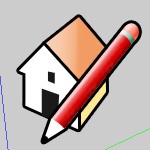
19 комментариев
Вот я напортачил… Накачал плагинов, распакавал. В папке плагин и ещё одна-две папки. В этих подпапках тоже файлы rb. Вот и думай, вытаскивать их ещё из этих папок или нет?
Короче, вытащил все, да ничего не работает, теперь пути потерялись…
Блин, надо было оригинальную папку Plugins из директории программы сохранить. теперь надо программу переустанавливать, так как в в вышеназванной папке ужасная каша…
Это вы верно подметили: прежде чем вносить изменения в оригинальные папки, лучше создавать их резервные копии.
Не нужно вытаскивать. Копируем в папку плагинов SketchUp файл.rb и всю папку, которая с ним в комплекте, как есть целиком.
А если после распаковки папка, а там файл rb с таким же названием, как и папка? Вот его надо вытаскивать из папки или с папкой оставлять?
Вообще то мне один пока и нужен плагин extrudeEdgesByLoft. Он как раз работает. В своё время (год назад) мне надо було сделать трубу сложной формы с плавно меняющимся диаметром. Я не мог средствами программы это сделать. С данным плагином эта проблема довольно легко решается.
Опять вернулся к SketchUp.
По SketchUp у меня вопросы по наложению текстур, но где их задать?
файлы с расширением *.rb — скрипты (по сути программы), которые выполняет SketchUp. Плагины могут быть:

• простые. Состоят из одного лишь скриптика (один файл *.rb).
• замороченные. Состоят из основного скрипта и кучи вспомогательных. Как правило такие плагины выглядят как один файл *.rb + папка с произвольным набором картинок, подкаталогов и всё тех же скриптов *.rb. Имена файлов зависят лишь от фантазии разработчика.
Так что при установке плагина не стоит ломать голову над содержимым служебных папок. По сути вас интересуют 2 объекта: основной скрипт и его служебная папка. Скопировали их в каталог плагинов SketchUp и работаем 🙂
Про текстуры. Скажу пока оч.коротко: есть панель материалов. В ней можно выбрать как просто цвета, так и текстуры (предустановленные в SU по умолчанию). Эти текстуры можно редактировать прямо в панели материалов: менять цветовой тон, насыщенность, прозрачность, размер. Так же через эту панель можно создавать новые материалы, с вашими текстурами.
Ну, думаю, с плагинами разберусь. Про текстуры. Дело в том, что раньше я не моделил, хотя в 3D программах VUE и Bryce работаю больше двух лет. Просто использовал готовые модели и библиотеки. Деревья из максовских библиотек таскаю, домики, объекты. Но всегда приходит время, когда нужного объекта просто нет готового. Вот и надо делать. Ну сделал, а текстура не ложится как надо… Говорят, надо UV развёртку или ещё что, а я понятия не имю, что это такое… Вот и спрашиваю…
Если интересно, вот моя галерейка: Я, как выяснилось, 3D пейзажист.)))
http://bryce.3dn.ru/photo/scorpion/49
Здравствуйте! Никак не могу найти папку для плагинов. Sketchup 8 pro portable. Если возможно, подскажите, пожалуйста, как устанавливаются плагины в этой версии. Спасибо
Здрасте, здрасте!
Сам портабильным SU не пользовался ни разу. Но позволю себе предположить, что он представляет из себя 1 exe-шный файл, при запуске которого создаётся служебная папочка с его файлами. Так вот в этой папке генерируется (должна по идее) псевдо-“програм файлз”, где, собственно, и лежит SU с той же структурой каталогов, что и обычный. Т.е. вам нужно искать как-то так:
Диск:\Папка, где лежит exe-шник\Папка, которую создаёт этот exe-шник\возможно тут ещё какой-нибудь каталог по типу “Modified”\Program Files\Google\Google SketchUp 8\Plugins
Нашла! распаковала плагин, он был в rbz, закинула в папку, как Вы сказали. Теперь программа выдаёт табличку : Error Loading File building_structure_tool.rb
private method `gsub!’ called for nil:NilClass. Как это побороть?
Мирослава! Поменяйте расширение rbz на zip, распакуйте, а плагины из папки уже установите обычным способом.
У меня Portable Google SketchUp Pro 8, скачал плагин, распаковал – там одна папка и 2 файла с расширением dr, и что и куда их, помогите…?!
Здрасьте, а если у меня Macintosh что делать?(
Купить PC и не выпендриваться ))))) Шучу, на самом деле ход и логика установки всё те же. Только путь в нужную папку чуток другой. К сожалению у меня не Мас и я не могу указать точный путь. Ищите папку, куда установлен SU, а в ней папку Plugins.
Здрасти! Реально ли использовать SU для проектирования корпусной мебели с точными размерами, для последующего изготовления?
Здрасти-здрасти! В США, где эта программа широко распространена, очень многие мебельщики, кузнецы (худ.ковка) и прочие «умельцы» используют SketchUp для своего производства за милую душу. Именно с целью точного моделирования и последующего изготовления.
Я прощу Вас мне помочь в создании модели. Работа не идёт по той причине, что не могу соединить края в замнкнутую линию. Разработчики подложили свинью. Программа может разъединчть и разделять, отсутствуют инструменты соединения краёв. Есть ли плагин для этого?
да плагины есть. Если вопрос ещё актуален напишите, помогу
Интересуюсь возможностью создания анимации в SketchUp, более продвинутой,
чем предлагает сам SketchUp – облет обьекта. А как снять движение самого обьекта c точки наблюдения ?
так же как снимаются кукольные или пластилиновые мультики: ставится объект, фоткается, передвигается, фоткается, передвигается, фоткается, предвигается, фоткается……. 100500 раз, собирается в мультик =) Для этого есть плагины
Спасибо вам огромное что вы есть! Очень много полезной информации!!!